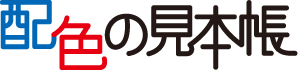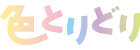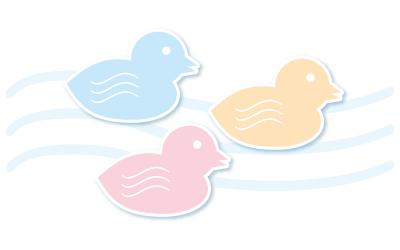
写真画像のカラーデータを分析します。写真やイラストに使われている「主色」テーマカラーとその割合・カラーコードを教えてくれます。いろいろ調べてみましょう。こんな色が使われていたのかという色との出会いが待っています。 (選択した画像ファイルを送信前に確認できるようになりました: 2019.5.29)
色について知ろう
カラー成分測定「色とりどり」は画像の色をデータ分析し色を判定するツールです。
色との出会い
色の分析はjpg、gif、pngの画像形式のものに対応しています。ウェブサイトを見ていてこの色がいいなぁって色や持っている写真やイラストこの色ってキレイだなと思ったとき、色の配分や使われている色のカラーコードを調べることができます。
目では見分けの付かない色を同じ色とカウントし、使われている上位12色のカラー情報を表示してくれます。デザイン制作等で色を決めるときには「誌面に使う写真」や「欲しい系統色の素材画像」の色の成分を知ることで配色のヒントにもなり便利です。画像の中にはキレイな色やステキな色がたくさん詰まっているので、良いと感じるものがあったらどんな色が使われているのか調べてみましょう。また、自分で気に入っている写真のカラー成分から自分の好きな色の傾向が分かったりと、カラー成分測定「色とりどり」を使うことで新たな色の発見があります。
※画像の中の近似色を平均化してから分析するので、データの本来の色と完全に一致している色でないものが表示される場合もあります。
■色とりどりの使い方
画像ファイルを選択します
写真やイラストといった画像ファイルを選びます。
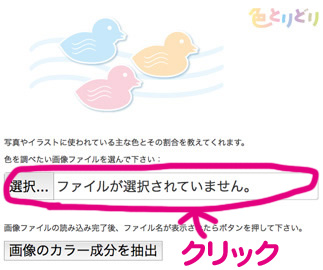
選択をクリックすると、画像ファイルを選ぶ画面がでてきます。
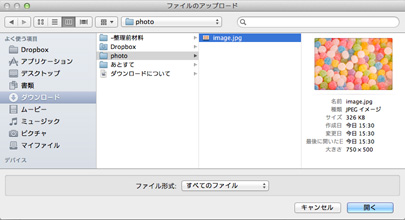
色を調べたいの画像ファイルを選択してください。
jpg/gif/pngの画像形式で10Mまでのデータが測定できます。
デジカメやケータイ、スマートフォンで撮った写真は通常jpg形式ですので
そのまま解析することが出来ます。
Photoshop、SAI、GIMPといったペイントソフト・画像編集ソフトで作られたものは
jpg/gif/pngのいずれかの画像形式にしたものを選択してください。
gif/png形式で透過画像が含まれる場合、透明箇所は白になります。
画像データを読み取ります
画像を選択すると、その画像ファイルの名前が表示されます。
表示されているのを確認したら
「画像のカラー成分を抽出」とあるボタンをクリックしてください。
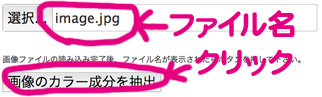
カラー成分の解析が始まります。
4種類のデザインのカラーチャートが表示されます
色の解析が終わると、
「選択した画像」
「画像から抽出した色のカラーチャート」
「カラーチャートのhtml素材」
が表示されます。
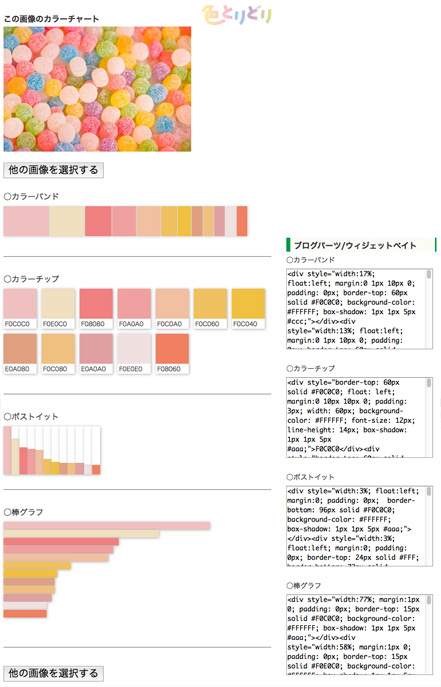
データは保存されませんので、
カラーチャート図を利用したい場合には
html素材をコピー&ペーストしてお使いください。
使い方の説明で使用した素材写真(カラフルな金平糖)は、
PAKUTASO/ぱくたそ 無料写真素材 より利用させて頂きました。